Mengapa oke google tidak berfungsi di komputer. Cara mengatur oke google di perangkat yang berbeda.
Banyak yang mungkin pernah mendengar tentang aplikasi smartphone ini, tetapi tidak semua orang tahu cara menginstal Oke Google di komputer. Dan ini sangat sederhana, sebenarnya, jika Anda sudah memiliki browser Google Chrome, maka Anda tidak perlu menginstal apa pun.
Perhatian: Fungsi "Oke Google" di browser desktop Chrome dari versi 46! Namun, pencarian suara dan perintah yang dijelaskan di bawah ini berfungsi.
Cara mengaktifkan OK Google di komputer
Untuk bekerja dengan Oke Google, Anda memerlukan browser Google Chrome dan mikrofon. Jika Anda memiliki laptop, kemungkinan besar mikrofon sudah terpasang di dalamnya.
Mari kita aktifkan fungsi itu sendiri. Itu sudah dibangun ke dalam versi terbaru Google Chrome. Untuk melakukan ini, klik tombol menu dan pergi ke pengaturan browser.
Di pengaturan, di bagian pencarian, centang kotak di sebelah "Aktifkan pencarian suara dengan perintah" Ok, Google "".
Sekarang buka halaman pencarian Google.ru. Saat pertama kali halaman mungkin memerlukan akses ke mikrofon, pastikan untuk mengklik Izinkan.
Jadi, kami berada di halaman pencarian, jika Anda belum memasukkan teks apa pun, maka di bidang input akan ada tulisan abu-abu "Say Okay Google". Ini berarti bahwa kami telah mengaktifkan fitur ini dan Anda dapat mulai bekerja dengannya.
Yang utama adalah mengucapkan Ok Google dengan jelas.

Dan kemudian permintaan pencarian Anda (apa yang Anda cari).
Bekerja? Hore, sekarang Anda memiliki OK Google di komputer Anda!
Tidak bekerja? Maka Anda perlu mencari tahu apa yang salah. Saya telah membuat sketsa beberapa kemungkinan alasan dan cara untuk menghilangkannya.
1. Oke Google hanya berfungsi di halaman pencarian google.
2. Tidak ada tulisan "Say ..." di kolom input, mungkin alasannya adalah Ok Google di komputer tidak bekerja dengan semua domain Google, berikut adalah daftar bahasa yang didukung.
- Bahasa Inggris (AS) - www.google.com
- Bahasa Inggris (UK) - www.google.co.uk
- Jerman - www.google.de
- Prancis - www.google.fr
- Rusia - www.google.ru
Jadi untuk pengguna berbahasa Rusia, Anda harus pergi ke Google.ru.
2. Periksa mikrofon, mungkin tidak terhubung atau tidak terhubung dengan benar.
Juga di kotak pencarian Google menunjukkan jika mikrofon aktif.
Tidak aktif:
3. Jika tidak ada ikon mikrofon, atau tidak ada fungsi OK Google di pengaturan browser, maka Anda perlu memeriksa pembaruan Chrome, mungkin Anda memiliki versi yang sudah ketinggalan zaman. Untuk melakukan ini, klik ikon menu dan pilih "Tentang Google Chrome".
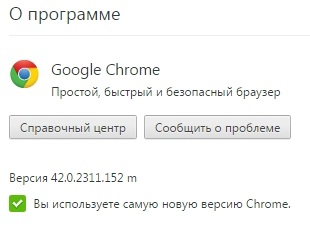
Pencarian suara Ok Google di komputer Anda
kecuali frasa umum seperti Oke Google: beli sesuatu di sana. Ada perintah menarik lainnya yang bisa digunakan di Google Chrome. Di bawah ini adalah daftar contoh perintah yang saya buat saat bermain-main dengan aplikasi ini. Frasa pembuka "Oke Google" telah dihilangkan dalam contoh.
Daftar contoh perintah suara OK Google di komputer
London diambil sebagai contoh.
- Waktu di London
- Cuaca di London, cuaca di London besok, cuaca di London pada hari Jumat, dll.
- Jarak London - Kiev
- bagaimana pergi dari London ke Cambridge
- Penduduk London
- Ibukota Inggris Raya
- alun-alun London
- apa itu Komputer
- siapa yang mentalis?
- berapa umur jackie chan
- Tanggal lahir Jackie Chan
- dimana Jackie Chan lahir
- Istri Jackie Chan
- akar kuadrat dari 64
- 10 pangkat 5
- 10 dolar ke pound
- ribu gram dalam kilogram
- 1 parsec dalam tahun cahaya
- tampilkan video berlian Riana
- tampilkan gambar keyboard
Seperti yang Anda lihat, sebagian besar contohnya adalah fungsi pencarian yang bekerja tanpa perintah suara Oke Google.
Itu saja, nikmati penggunaan Google Oke di komputer Anda.
Dalam kontak dengan
Banyak film sering menunjukkan bagaimana seseorang memberikan perintah ke komputer dalam bahasa yang hidup, dan dia mulai menjalankannya (misalnya: "Jarvis, letakkan rapat ini di jadwal saya"). Ini sering mengejutkan dan memukau pemirsa, dan fungsi serupa telah lama ditemukan di smartphone Android mana pun.
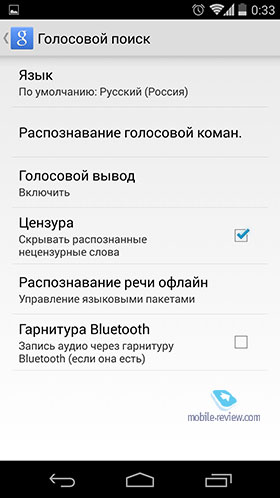

Sekarang cukup untuk meluncurkan Google Now, katakan "Ok, Google!" dan salah satu pertanyaan berikut:
| Tim | Lebih jauh | Contoh dari |
| "Membuka ..." | Nama programnya | "Buka Penerjemah" |
| "Pergi ke…" | Bilah pencarian atau URL | "Pergi ke situs afisha.ru" |
| "Panggilan ..." * | Nama atau nomor kontak | "Panggil ibu" |
| "Kirim SMS ..." | "Kirim SMS ke ibu - aku baik-baik saja" | |
| "Mengirim email ..." | Nama kontak diikuti dengan teks pesan | "Kirim email ke Masha Ivanova - laporan sudah siap, Anda dapat mengirimkannya" |
| "Tambahkan acara ke kalender ..."* | Nama acara, hari atau tanggal penyelenggaraan, waktu penyelenggaraan | "Tambahkan ke kalender: janji temu di dokter gigi pada 31 Mei pukul 10 pagi" |
| "Setel alarm untuk ..." atau "Bangunkan aku…" |
Waktu dan tanggal | "Setel alarm Anda pada jam 8 pagi pada hari Sabtu" "Setel alarm dalam 20 menit" "Bangunkan aku besok jam 8 pagi" |
| "Setel pengingat ..."
"Mengingatkan ..." * |
Pesan teks. Pada waktu yang ditentukan atau di lokasi yang ditentukan, ikon pengingat akan muncul di bilah notifikasi. | "Setel pengingat untuk melakukan pemeriksaan pada hari Rabu" "Ingatkan saya untuk membayar denda ketika saya di Sberbank" |
| Atur pengingat (untuk melakukan sesuatu) ketika saya (di suatu tempat)
Ingatkan saya (lakukan sesuatu pada waktu tertentu) |
Buat catatan yang berkaitan dengan tempat atau waktu tertentu. Anda akan menerima pengingat ketika Anda berada di titik yang tepat. | "Setel pengingat: beli susu saat saya di Auchan" "Ingatkan saya untuk menelepon ibu saya pada hari Rabu pukul 18:00" |
Saya tidak menceritakan kembali semua perintah sendiri, tetapi memberikan daftar resmi perintah dari Google, karena ini menunjukkan semua perintah selengkap mungkin, bersama dengan instruksi. Dari saya sendiri, saya perhatikan bahwa sebagian besar perintah yang dipilih berfungsi dengan baik, saya sendiri sering menggunakan pengingat suara dan mengatur jam alarm. Omong-omong, kalkulator juga berfungsi dengan baik.
Baca juga
- Ok Google adalah mesin pencari suara bawaan untuk sistem operasi Android versi 4.2 dan lebih tinggi. Dengan bantuannya, pengguna dapat mengontrol ponsel cerdasnya melalui perintah suara dan mencari informasi yang diperlukan di Internet.
- Cara navigasi ini sempurna dalam situasi di mana pengguna tidak dapat terganggu dengan mengetik atau mencari aplikasi yang diinginkan. Misalnya saat mengendarai mobil. Dengan mengucapkan perintah suara yang sesuai, Anda dapat mengatur alarm, melihat cuaca, kemacetan lalu lintas, mengelola peta Google, dan melakukan banyak tindakan lain untuk mengontrol perangkat Android Anda.
- Juga, dengan pencarian suara Google yang diaktifkan, Anda dapat dengan mudah menemukan informasi yang Anda minati di jaringan atau mengelola penerjemah online. Selain itu, dalam waktu dekat, Google berencana untuk mengadaptasi aplikasi ini untuk membaca teks di halaman web mana pun.
- Sebagai aturan, pada semua modern perangkat seluler dengan ruang operasi sistem Android udah awalnya ada voice search dari google dan di list aplikasinya bisa ketemu dengan nama “ Google sekarang". Namun, jika Anda sudah lama tidak menggunakan perangkat dan tidak memiliki aplikasi ini, Anda perlu memperbarui sistem operasi. Ini bisa dilakukan di menu “ Pengaturan", Bab " Tentang ponsel cerdas". Di tab “ Pembaruan sistem"Hal ini diperlukan untuk mengaktifkan item" Pembaruan otomatis sistem», Setelah itu perangkat Anda akan diperbarui dan di-boot ulang.
- Jika Anda memiliki paling banyak versi baru Android, tetapi Anda entah bagaimana berhasil menghapus aplikasi google Sekarang, itu dapat diunduh secara gratis dari toko Google Pasar Bermain... Proses instalasi standar dan tidak memerlukan banyak usaha. Cukup dengan menekan tombol" Install"Dan tunggu prosesnya selesai.
- Jika aplikasi sudah tersedia di perangkat, tetapi tidak berfungsi, maka harus diaktifkan. Untuk melakukan ini, buka " Pengaturan Google", Lalu pada tab" Cari dan petunjuk"Dan di bagian" Google sekarang"Pindahkan penggeser ke posisi" PADA».
- Setelah menginstal dan mengaktifkan aplikasi, bilah pencarian (pencarian Google) akan muncul di layar beranda perangkat Anda, di sebelah kanannya Anda dapat melihat ikon mikrofon. Tekan ikon ini untuk mengucapkan perintah suara yang diinginkan. Misalnya: "Ok Google, bangunkan saya besok jam 7:30 pagi." Setelah itu, layar akan membuka pengaturan alarm dengan parameter yang sudah dimasukkan ke dalamnya.
- Metode kedua tidak mengharuskan Anda mengklik ikon mikrofon di bilah pencarian setiap saat, tetapi tidak berfungsi di setiap menu. Cukup dengan mengucapkan kalimat "Ok Google ..." dan memberikan perintah yang diinginkan. Misalnya: "Ok Google, bagaimana cuaca di Moskow besok?"
- Mesin pencari internet bekerja dengan cara yang sama. Untuk menemukan informasi yang Anda minati, Anda perlu terhubung ke Internet dan membuat permintaan suara. Misalnya: "Ok Google, pada tahun berapa perbudakan dihapuskan di Rusia?" Untuk mencari, Anda dapat mengajukan pertanyaan apa pun, yang utama adalah mengucapkan frasa dengan jelas dan cukup keras.
- Daftar perintah untuk mengontrol smartphone cukup banyak dan dapat ditemukan di situs resmi aplikasi Google Now. Tidak akan mungkin untuk mengingat semua perintah, tetapi setiap orang dapat memilih yang paling berguna untuk diri mereka sendiri dan menyederhanakan penggunaan perangkat mereka saat mengemudi atau di tempat lain yang tidak nyaman. kontrol manual situasi.
- Kami mengatakan "Ok, Google" dan kemudian permintaan.
- Klik kiri pada ikon mikrofon di bilah pencarian browser.
Alexander
Tidak yakin apa yang bisa menjadi masalah? Jika saya menetapkan bahasa Rusia sebagai bahasa default untuk Google Now, maka itu hanya menampilkan hasil pencarian dari Google untuk semua perintah - mis. dia tidak mengikuti perintah itu sendiri (menelepon, mengatur alarm, dll.). Meskipun pada saat yang sama dia dapat melihat bahwa dia mengenali suara dengan benar, dan bahkan mengenali kontak.
Telepon HTC One jika itu penting. Mungkin beberapa pengaturan utas lain memengaruhi? ..
Saya membeli smartphone. Tidak ada aplikasi seperti itu di dalamnya. Tampak Play Store, tidak ada aplikasi seperti itu juga.
Eugene, konsistenlah, jika materinya untuk boneka, tulis untuk boneka, dan bukan "di sini - untuk boneka, tetapi setelah 2 baris - untuk yang berpengalaman".
PustayPa4ka
Apakah ada yang memiliki Google sekarang yang mengelola musik? Dan sepertinya ada perintah "mendengarkan musik", tetapi Google sekarang tidak menanggapinya.
Pavel Andreev
Bahasa sistem harus sesuai dengan bahasa mesin pencari. Jika badan dalam bahasa Inggris, maka dalam pengaturan Sekarang Anda perlu mengatur bahasa Inggris.
Aliaksandr Nikifarau
Ngomong-ngomong, ya! Perlu disebutkan bahwa Ok, Google tidak bekerja pada semua kecerdasan secara default. Misalnya, di my Sony Xperia Z2 Anda hanya perlu memilih google sekarang dan baru Anda dapat mengucapkan perintahnya. Untuk bekerja tanpa ini, Anda harus memiliki Android murni. Atau letakkan peluncur Google, sepertinya "google start" disebut. Kalau tidak, benar-benar pemula akan berpikir, tetapi bagaimana mengucapkan perintah ini, tetapi telepon tidak merespons
Pavel Andreev
Ada pencarian di menu. Ini dia.
Biasanya Anda masih bisa memanggilnya dengan menggesek dari bawah layar dari tombol Home ke atas.
Pavel Andreev
Di Z2, Anda perlu menarik tombol Home dan sedikit ke kanan. Menarik ke kiri akan mengungkapkan What's News dari Sony.
Pavel Andreev
Termasuk. Katakan padanya "nyalakan musiknya."
Aliaksandr Nikifarau
ya saya tahu. Saya bahkan membuatnya lebih mudah - saya mengklik ikon mikrofon di bilah pencarian di layar utama. Saya menulis ini untuk fakta bahwa seorang pemula yang tidak memiliki android telanjang, tetapi beberapa jenis shell (seperti asrama saya) akan mengatakan - "mengapa perintah suara tidak bekerja setelah ok, google?" 🙂
Petunjuk langkah demi langkah untuk menginstal dan mengonfigurasi mesin pencari suara Google O'Key.
Navigasi
Google Corporation, yang menciptakan sistem operasi Android, dengan setiap versi baru, mencoba menyesuaikan produknya dengan kebutuhan pengguna, menyederhanakan navigasi sistem, dan meningkatkan kinerjanya.
Apa itu Ok Google?
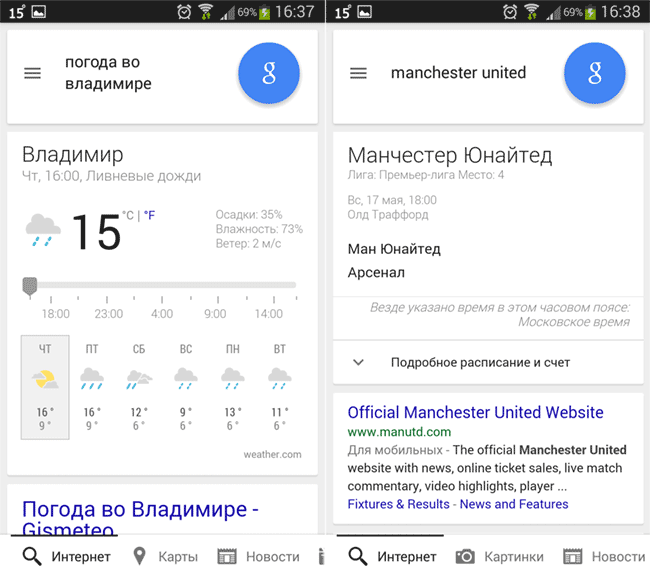
Kelola OK Google
Bagaimana cara mengatur pencarian suara Ok Google?
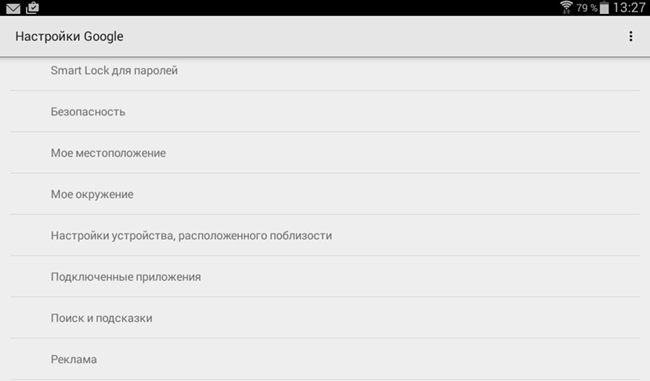
Bagaimana cara menggunakan pencarian suara Ok Google?
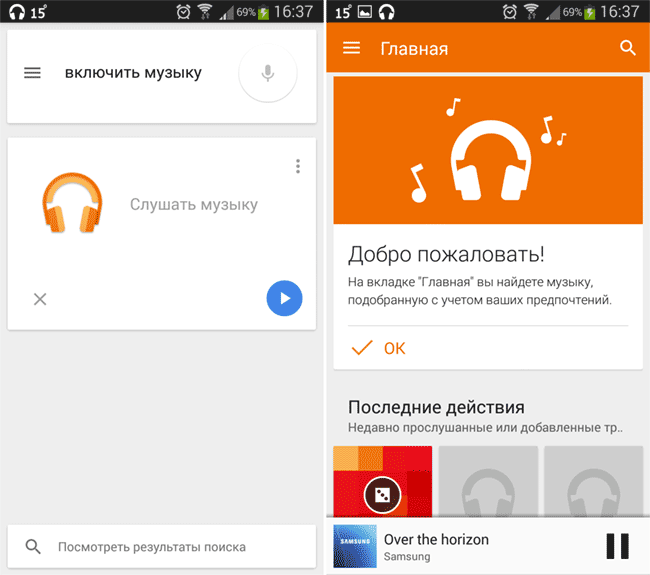
Mencari di Internet semakin mudah setiap tahun, dan dengan browser Chrome dan fungsi pencarian suara, itu menjadi lebih mudah. Hanya satu frasa "O'key, Google" yang dapat mengaktifkan asisten suara virtual, menemukan data yang diperlukan, file media, informasi cuaca, dan mendapatkan petunjuk arah dari titik A ke titik B.
Aktifkan pencarian suara di browser Google Chrome

Sebuah jendela baru akan terbuka. Buka tab "Rekaman" dan lihat apakah mikrofon aktif.

Maka Anda perlu membuka browser dan pergi ke pengaturan. Untuk melakukan ini, di sudut kanan atas, Anda perlu mengklik ikon dengan tiga garis dan memilih "Pengaturan".
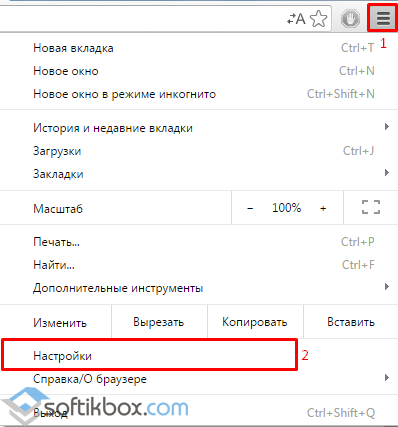
Di bagian "Search", beri tanda centang "Enable voice search by command" Ok, Google ".
![]()
Sekarang Anda perlu memeriksa apakah mikrofon aktif di browser. Kami membuka mesin pencari Google dan melihat formulir perangkat di kotak pencarian. Jika mikrofon sudah penuh, maka pencarian suara siap digunakan.
![]()
Jika ikon kosong, Anda perlu mengkonfigurasi mikrofon di PC Anda.
![]()
Bagaimana cara memulai pencarian suara di browser Chrome?
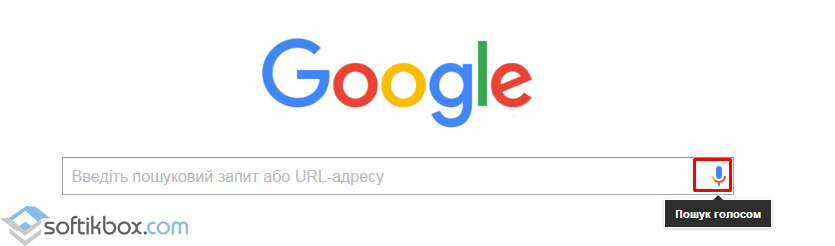
Sebuah jendela akan muncul meminta Anda untuk mendiktekan permintaan Anda.

Kami dengan jelas mengucapkan setiap kata dengan perlahan. Google akan menulis permintaan itu sendiri dan menemukan informasi yang diperlukan.
"Oke Google" adalah fitur hebat yang sangat menyederhanakan pengelolaan pencarian dan berbagai tindakan lainnya untuk pengguna gadget Android. Agar fungsinya berfungsi dengan baik, disarankan untuk menggunakan perangkat di bawah Android versi 4.1.
Cara mengaktifkan fungsi "OK, Google"
Untuk menggunakan fungsi ini, Anda perlu mengunduh aplikasi "Google" dari app store. Di akhir artikel akan ada tautan untuk mengunduh dari aplikasi ini dari Google Play.Jika aplikasi ada di ponsel cerdas Anda, tetapi menolak untuk bekerja, atau tidak ada pencarian suara, maka kami sarankan untuk menggunakan tautan yang sama untuk memperbarui aplikasi ke versi saat ini.
Pengaturan kontrol suara kemudian dilakukan. Untuk melakukan ini, buka aplikasi Google yang diinstal / diperbarui dan klik ikon layanan (3 garis paralel horizontal, kiri atas). Pergi ke pengaturan. Di sana, pilih Pencarian Suara, lalu klik "Pengenalan" OK, Google "". Di menu yang muncul, centang "Dari aplikasi Google."
Jika Anda telah melakukan semuanya, tetapi pencarian suara menolak untuk bekerja, maka ikuti langkah-langkah ini:
• https://www.google.com/settings/accounthistory/audio - ikuti tautan ini. Jika perlu, masukkan informasi untuk otorisasi pada akun Google;
• nyalakan riwayat pencarian suara dengan mengatur posisi sakelar yang sesuai.
Beberapa gadget (biasanya perangkat baru yang berjalan pada OS "baru") mendukung pengenalan perintah dari mana saja dalam menu. Jika perlu, aktifkan item "Selalu aktif" atau "Dari semua aplikasi".